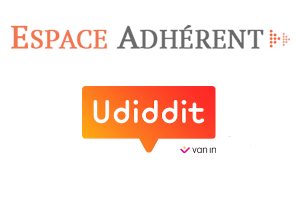Dans ce guide, nous allons voir ensemble comment créer un compte Skype sans numéro de téléphone gratuitement.
Utilisé par des millions d’individus et d’entreprises, ce logiciel développé par Microsoft permet de discuter à travers le monde et effectuer des appels vidéo.
Il vous suffit de le télécharger sur votre appareil (ordinateur, PC, tablette ou mobile), puis s’inscrire et se connecter à votre compte pour bénéficier de ses fonctionnalités.
Ainsi, pour celles et ceux qui se demandent comment réussir leur inscription sur Skype, poursuivez la lecture de ce guide !

2 méthodes pour créer un compte Skype sans numéro de téléphone (Ordinateur et mobile)
Si vous souhaitez ouvrir un nouveau compte Skype gratuit, il est essentiel d’abord de télécharger et installer l’application sur votre appareil.
Vous n’avez donc qu’à vous rendre sur le site officiel de ce logiciel pour le télécharger ou encore accéder aux boutiques App Store ou Play Store pour les appareils Android et iOS.
Une fois le téléchargement et l’installation sont effectuées avec succès, suivez ces étapes pour créer un compte Skype en utilisant une adresse email et sans numéro de téléphone.
Méthode 1 : Avec adresse email
- Commencez, d’abord, par ouvrir l’outil de communication vidéo.
- En haut et à droite de la page d’accueil, cliquez sur la rubrique « Se connecter » puis choisissez « Nouveau sur skype – S’inscrire« .
- Dans le formulaire d’inscription qui s’affiche, faites entrer votre adresse email et cliquez sur le bouton « Suivant« .
- Entrez maintenant le mot de passe que vous souhaitez utiliser avec votre compte. Cliquez sur Suivant.
- Complétez les informations supplémentaires pour configurer votre compte, notamment votre prénom et nom.
- Renseignez votre date de naissance ainsi que votre pays.
- À ce stade, il vous sera demandé de confirmer votre adresse email en tapant le code envoyé dans votre boite de réception. Si vous n’avez pas reçu l’e-mail, vérifiez votre dossier de courrier indésirable.
- Validez finalement la création de votre compte.
Méthode 2 : Avec Gmail
Bien que ce logiciel soit développé par Microsoft, cela vous oblige d’utiliser une adresse Microsoft qui se termine par (@)live.ca, (@)outlook.com ou (@)hotmail.com.
Pour ce faire, il vous suffit de sélectionner « Ou utiliser plutôt votre courriel » au lieu de mettre votre numéro de téléphone lors de votre création du compte et cliquer sur « Suivant ».
Cependant, si vous n’avez pas d’adresse email, cliquez sur la rubrique « Obtenez une nouvelle adresse email » et suivez les étapes requises.
Vous allez recevoir immédiatement un code par mail.
Il ne vous reste qu’à suivre les instructions décrites ci-dessus.
Important
Si vous avez déjà un compte Microsoft, vous pouvez accéder à cet outil de communication sans s’inscrire, en renseignant tout simplement les mêmes identifiants de connexion.
Remarque
Il est possible de s’inscrire sur Skype Online en accédant au site officiel. De cette façon, vous allez profiter de mêmes services sans avoir besoin de télécharger et installer l’application.
Créer un compte Skype avec un numéro de téléphone (Sans Microsoft)
L’ouverture de votre compte est simple à faire et totalement gratuite en suivant ces démarches.
- Tout d’abord, ouvrez Skype et cliquez sur le bouton « Utiliser un autre compte« .
- Puis, cliquez sur « Créez-en un !« .
- Indiquez, maintenant, votre numéro de téléphone et validez.
- Créez votre mot de passe qui doit contenir au moins 8 caractères et confirmez-le. Cliquez sur le bouton « Suivant« .
- Saisissez les informations demandées, notamment votre nom et prénom.
- Immédiatement, vous recvrez un code de confirmation par SMS. Tapez-le dans la case correspondante. Si vous n’avez rien reçu, cliquez sur le lien « Envoyez à nouveau le code ».
- En cliquant sur Suivant, vous acceptez les CGU du site.
- Prouvez que vous êtes un humain en répondant au captcha.
- Renseignez votre pays ou région, ainsi que votre date de naissance.
- Si vous le souhaitez, ajoutez une photo de profil en cliquant sur Charger une photo.
- Une fenêtre de test audio et de réglage micro et haut-parleur va apparaitre. Faites le réglage que vous voulez ou laissez-le par défaut et appuyez sur « Continuer ».
- À ce stade, un test de votre webcam va se lancer pour vérifier que votre appareil est fonctionnel.
- Finalement, cliquez sur« Ok ».
Et voilà ! Votre compte est créé avec succès. Vous pouvez inviter des amis, envoyer des messages, mais aussi lancer des appels audio et vidéo, etc.